ホームページ >システムチュートリアル >Windowsシリーズ >win11で共有フォルダを閉じるにはどうすればいいですか? win11で共有フォルダーを閉じるチュートリアル
win11で共有フォルダを閉じるにはどうすればいいですか? win11で共有フォルダーを閉じるチュートリアル
- WBOYWBOYWBOYWBOYWBOYWBOYWBOYWBOYWBOYWBOYWBOYWBOYWB転載
- 2024-03-16 17:58:071452ブラウズ
Somewin11ユーザーは業務の都合上、LAN経由でアクセスできる共有フォルダーを設定していましたが、共有フォルダーを閉じてしまうと、どこで操作すればよいのか忘れてしまいます。 、今日のエディター 共有フォルダーを閉じる方法をユーザーと共有しましょう。次に、手順に従って、今日の win11 チュートリアル で共有されているコンテンツを見てみましょう。
win11 共有フォルダーを閉じるチュートリアル
1. まず、共有を閉じたいフォルダーを見つけて右クリックし、オプション リストで [プロパティ] を選択します。が開くので、上の「共有」タブをクリックします。
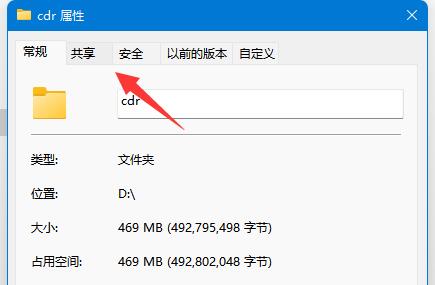
#2. 次に、「詳細な共有」オプションをクリックします。
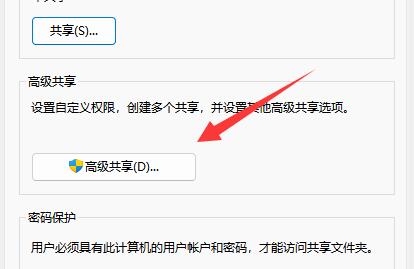
3. 次に、[このフォルダーを共有する] を見つけて、最後に小さなボックスのチェックを外し、[OK] をクリックして保存します。
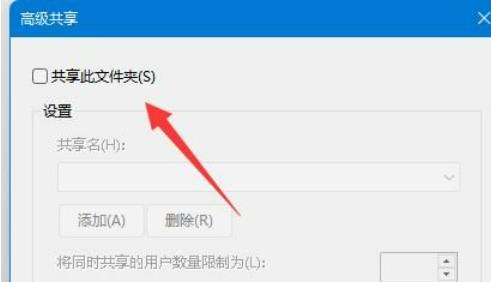
以上がwin11で共有フォルダを閉じるにはどうすればいいですか? win11で共有フォルダーを閉じるチュートリアルの詳細内容です。詳細については、PHP 中国語 Web サイトの他の関連記事を参照してください。
声明:
この記事はxpwin7.comで複製されています。侵害がある場合は、admin@php.cn までご連絡ください。

